Что такое партнерская программа?
Партнерская программа - это формат продажи продуктов, при котором Вы предоставляете
партнеру
ссылку, чтобы он продвигал Ваши продукты и привлекал новых клиентов для Вас. Он получит за продажи по этой ссылке
указанный вами % вознаграждения.
Как активировать партнёрскую программу?
1. Для начала перейдите в раздел “Продукты”
и нажмите на продукт, который Вы намерены включить в партнерскую программу
2. Перейдите на шаг “Дополнительные настройки”
и выберите опцию “Партнерская программа активна”. После этого Вам станут доступны все
настройки партнёрской программы.

3. Теперь добавим партнерскую категорию. Партнёрская
категория позволяет распространять сразу несколько схожих продуктов по одной ссылке. Вы можете создать новую
партнерскую категорию или сделать существующую категорию партнерской.
Как создать партнёрскую категорию?
1. Чтобы добавить партнёрскую категорию, нажмите на кнопку “Добавить”.
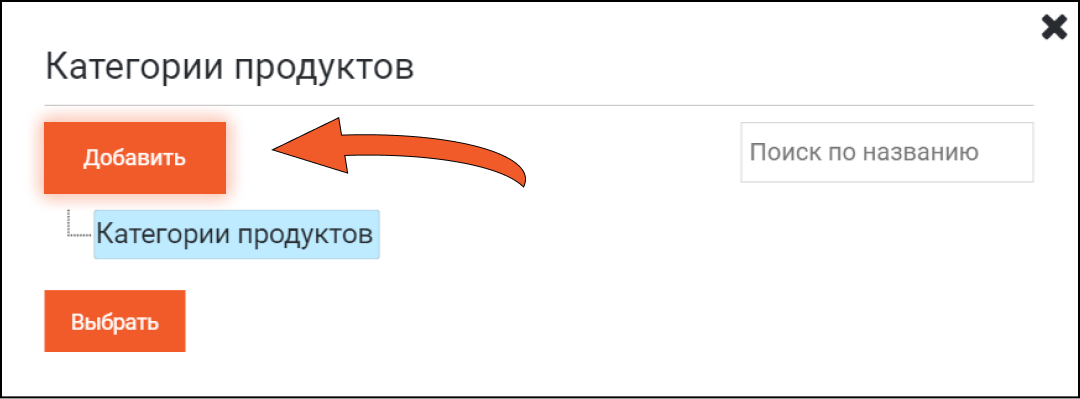
Напишите название новой категории и активируйте опцию “Показывать в партнерском
каталоге”. После этого окно расширится, и Вы увидите новые опции.
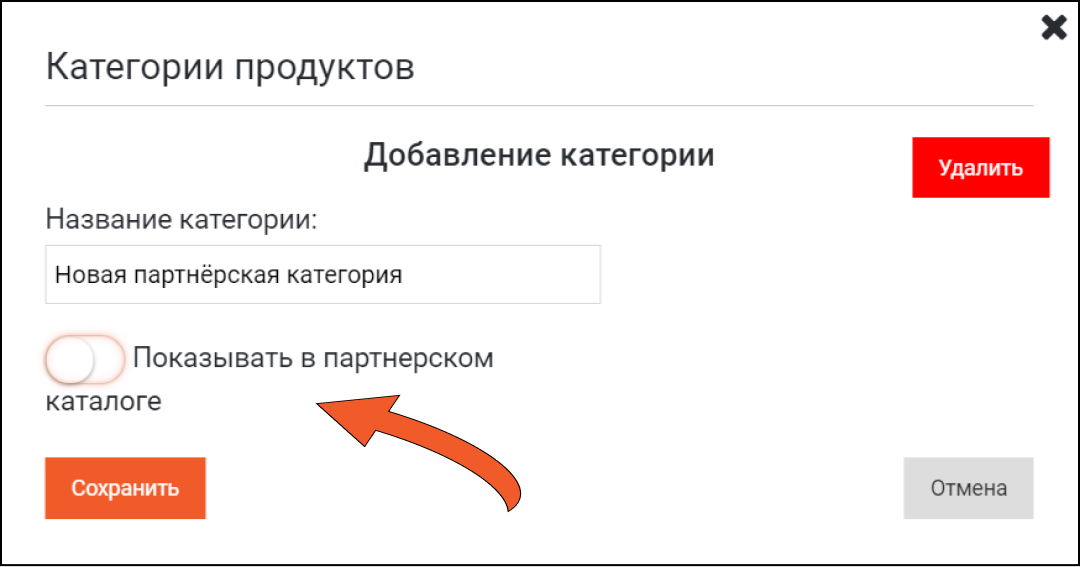
2. Добавьте рекламные материалы, которые Вы хотели бы предоставить партнерам.
Рекламные материалы могут быть баннером, e-mail письмом, постом в социальных сетях, видеоматериалом и др.
-
Чтобы добавить баннер, нажмите кнопку “Загрузить”, затем выберите изображение с Вашего компьютера в появившемся окне и нажмите кнопку “Открыть” .
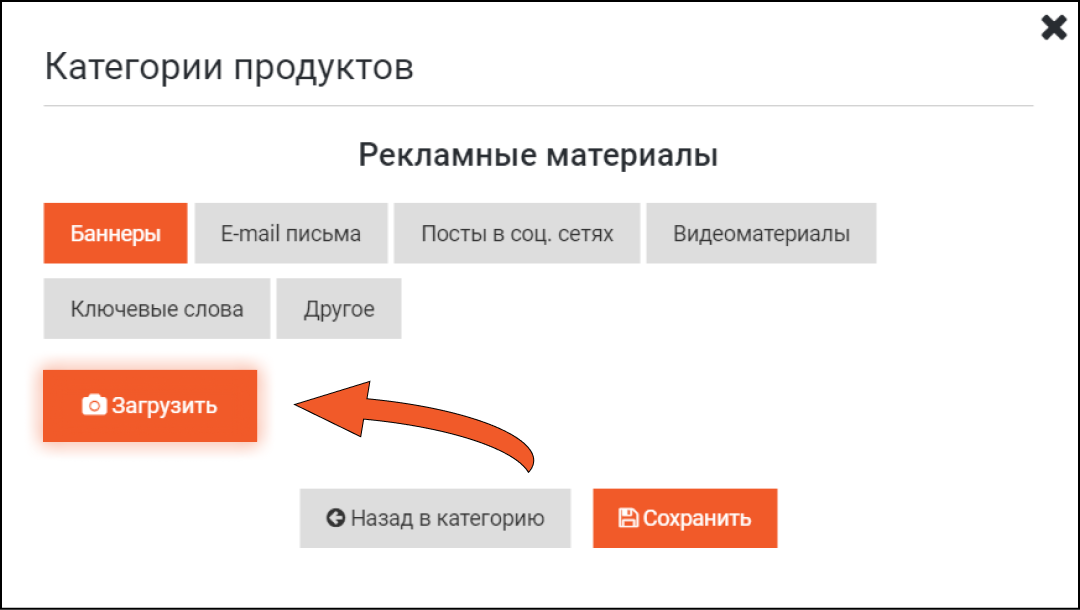
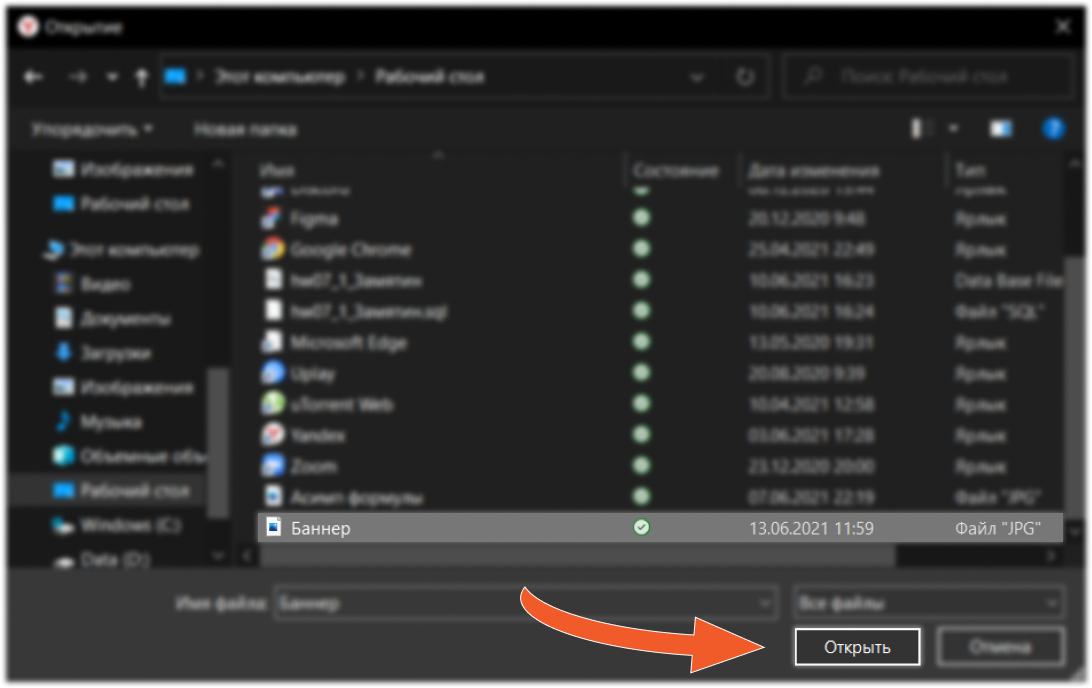
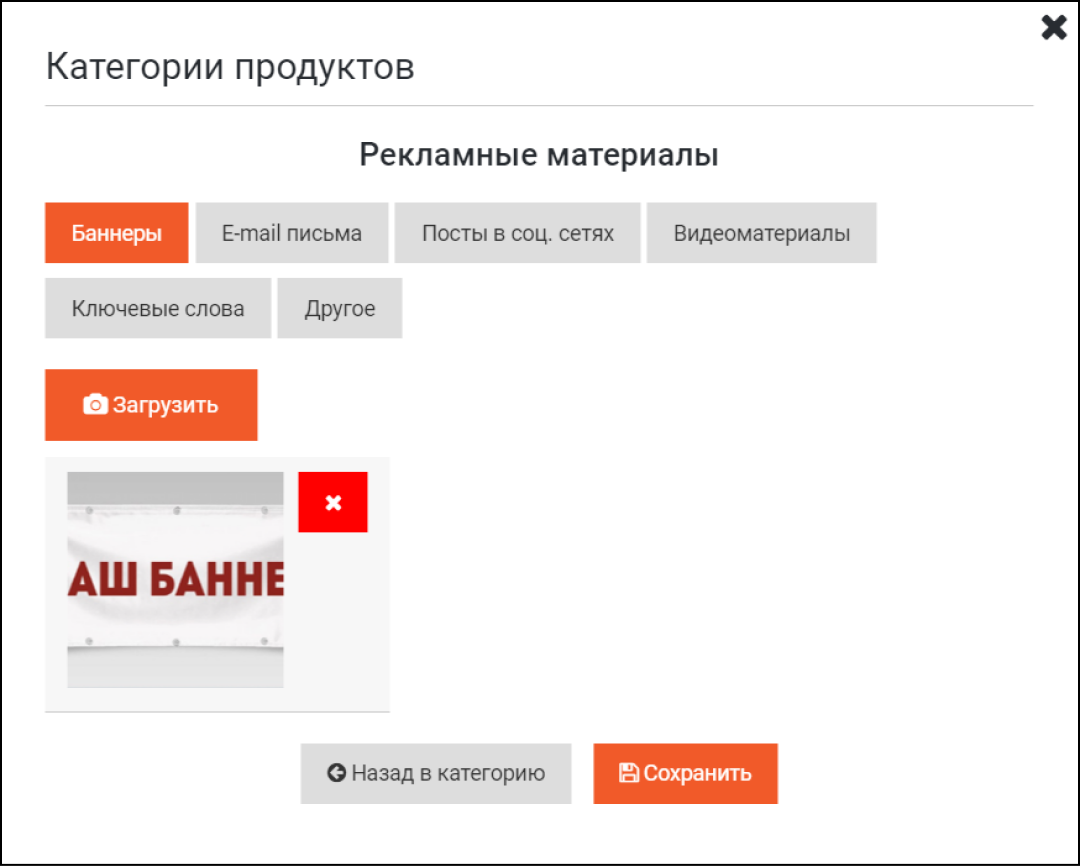
-
Чтобы приложить письмо по электронной почте, введите название письма и контент, который должен в нём содержаться. Затем нажмите кнопку “Добавить”.
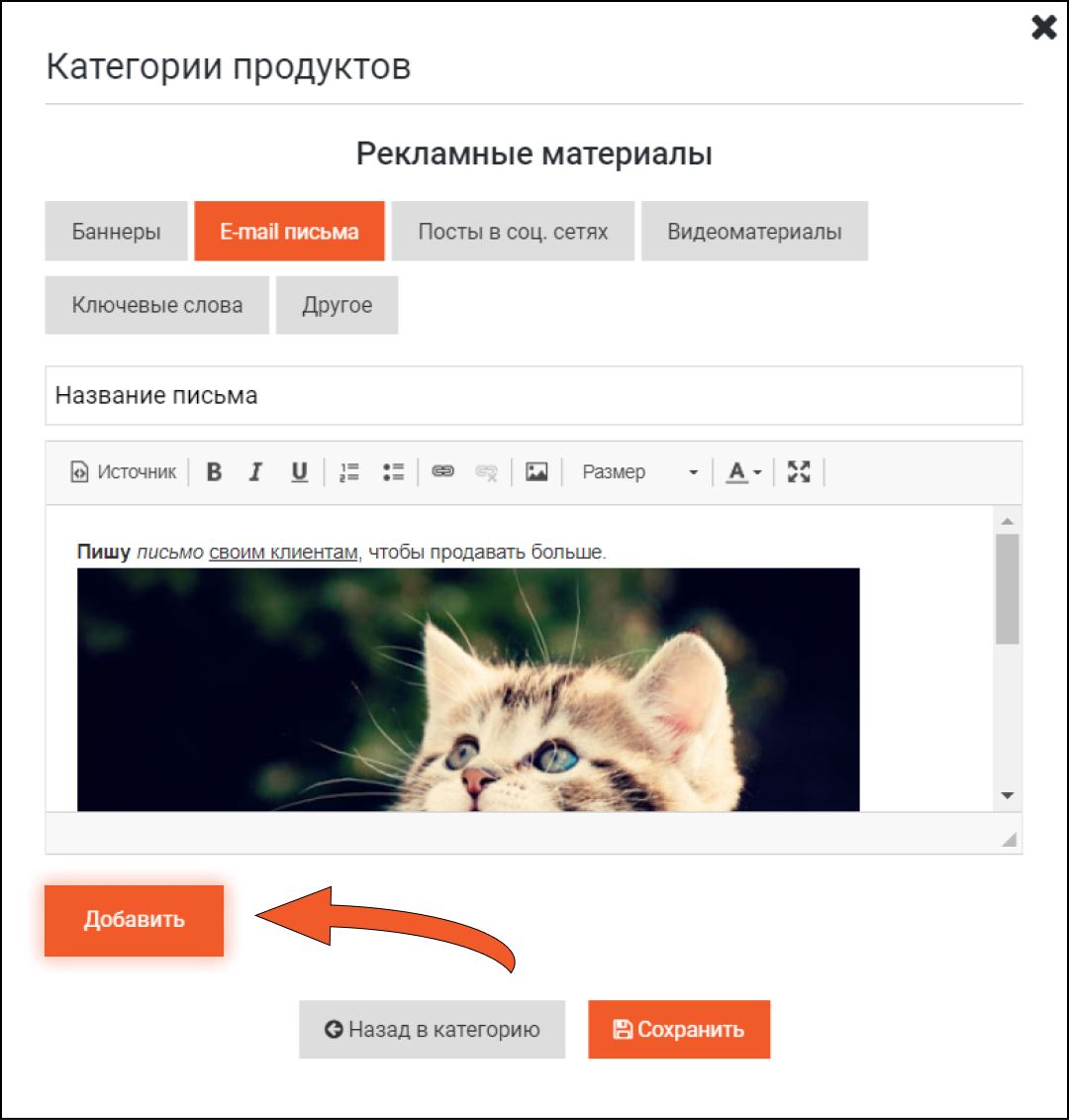
-
Чтобы добавить пост в социальной сети, введите название поста и его содержание в текстовом виде. Затем нажмите кнопку “Добавить”.
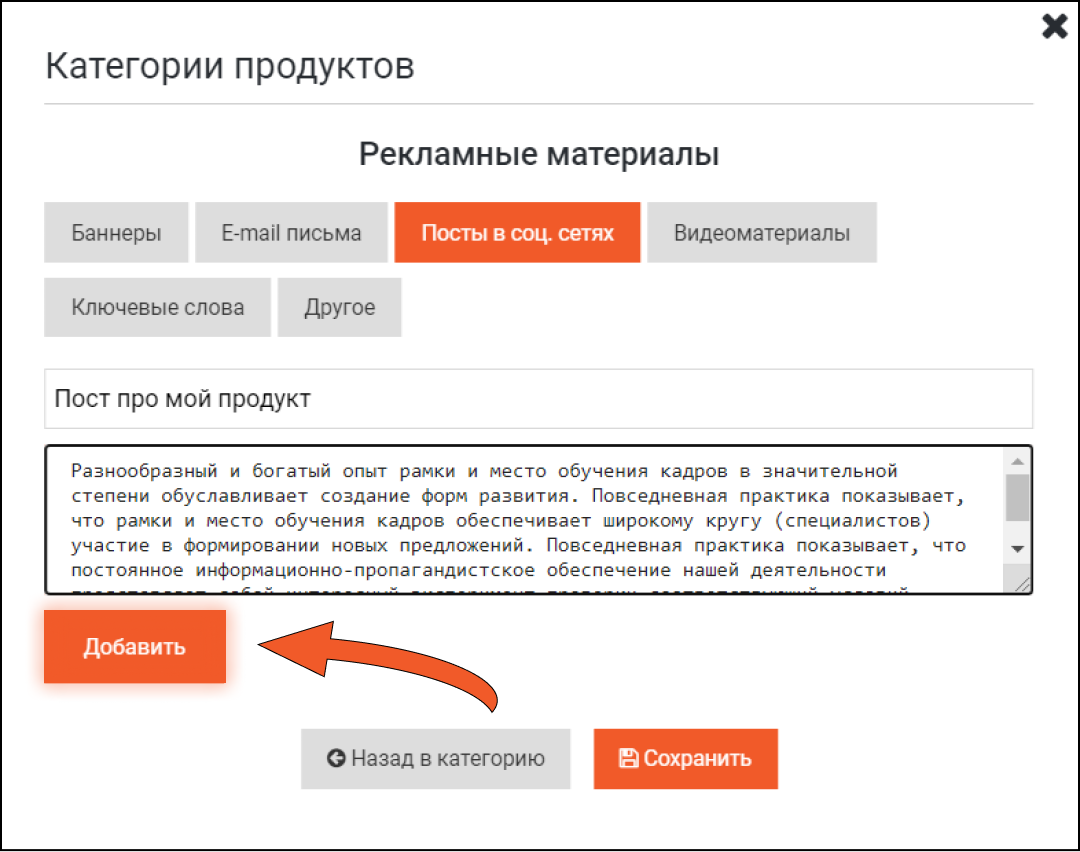
-
Чтобы приложить видеоматериал, введите название и оставьте ссылку на него. Затем нажмите кнопку “Добавить”.
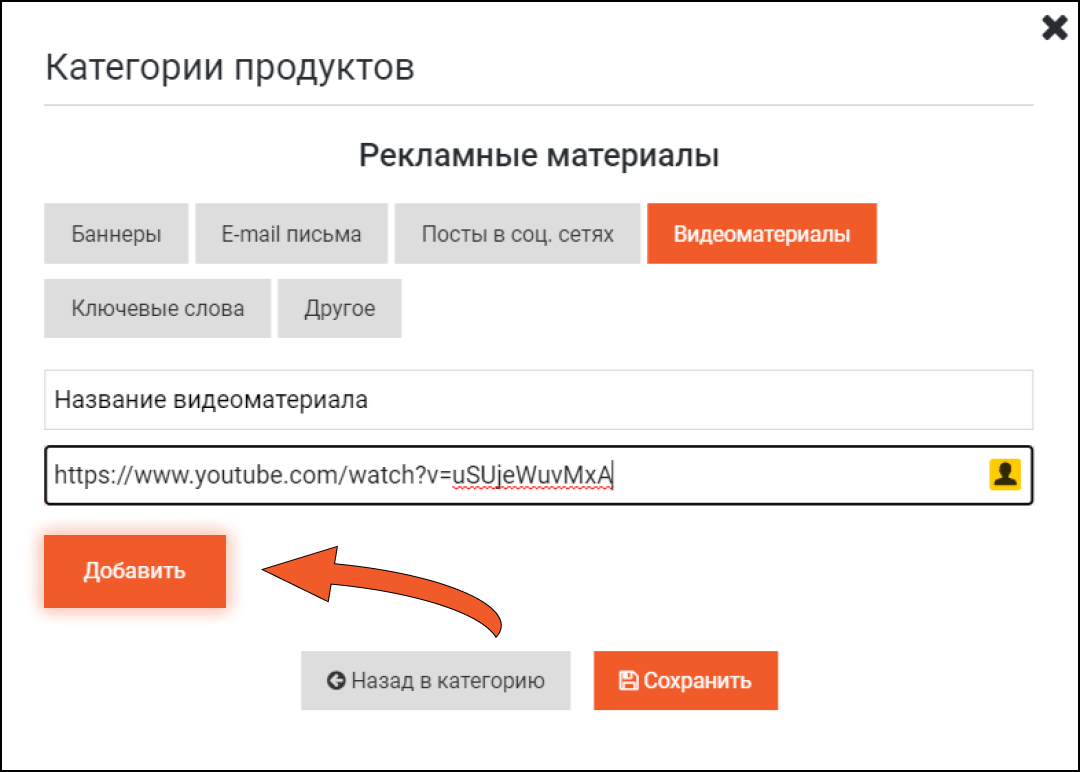
3. Введите ссылку на сайт, на котором Вы хотели бы разместить ваши рекламные
материалы и ссылку на продукт. Это сайт, который можно найти в Вашем каталоге (с которого сможет взять
информацию партнер, если захочет Вас рекламировать).
Если у Вас еще нет сайта, то Вы можете создать его прямо на нашей платформе,
используя редактор лендингов . Подробная инструкция по использованию редактора:
https://monecle.com/cabinet/goods?id=48050
4. Добавьте описание категории, вкратце рассказав о продуктах, которые Вы продаёте в этой категории.
5. Выберите тематику категории из предложенных нами, чтобы партнерам, занимающимся целевым трафиком было проще
найти ваш продукт
5. Выберите тематику категории из предложенных нами, чтобы партнерам, занимающимся целевым трафиком было проще
найти ваш продукт
6. Если Вы хотите ограничить время продаж, то активируйте опцию “Ограничить партнерскую кампанию датой”
и укажите
дату окончания партнерской кампании.

7. Вы можете установить минимальное число продаж, после которых партнер начнет получать процент с Вашей выручки.
Активируйте “Ограничить минимальное количество продаж” и введите число проданных
продуктов, после которых партнер
начнет получать свои отчисления.

8. При необходимости, ограничьте круг партнеров, которым будет доступна данная категория. Активируйте “Показывать
только выбранным партнерам” и введите имя и фамилию пользователя.
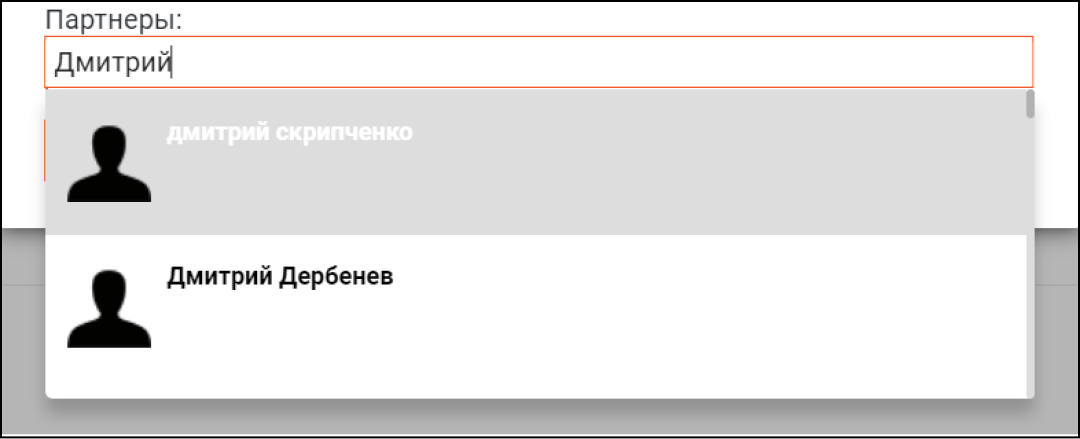
9. Выберите изображение, которые будет отображаться рядом с Вашим продуктом
в партнерском каталоге.
Рекомендуем использовать квадратные изображения размером не менее 200*200 пикселей.
Рекомендуем использовать квадратные изображения размером не менее 200*200 пикселей.
10. Нажмите “Сохранить”.
Теперь партнерская категория успешно создана.
Теперь партнерская категория успешно создана.
11. Выберите созданную категорию, нажав на неё, и нажмите “Выбрать”
Теперь Вы создали партнерскую категорию и добавили в нее Ваш продукт!.
Теперь Вы создали партнерскую категорию и добавили в нее Ваш продукт!.
Если Вы желаете сделать уже существующую категорию продуктов партнерской, то в меню настройки продукта (выбор
категории) нажмите на нужную Вам категорию, затем кнопку “Редактировать” . После этого
активируйте опцию “Сделать
категорию партнерской” и повторите действия, описанные выше для настройки категории.
5. Установите размер отчислений для партнеров 1-го уровня. Это является обязательным
условием для активации партнерской программы. Если потребуется, установите процент для партнеров 2-го уровня или
выберите партнеров, для которых Вы хотели бы установить особую ставку отчислений, среди пользователей Monecle.
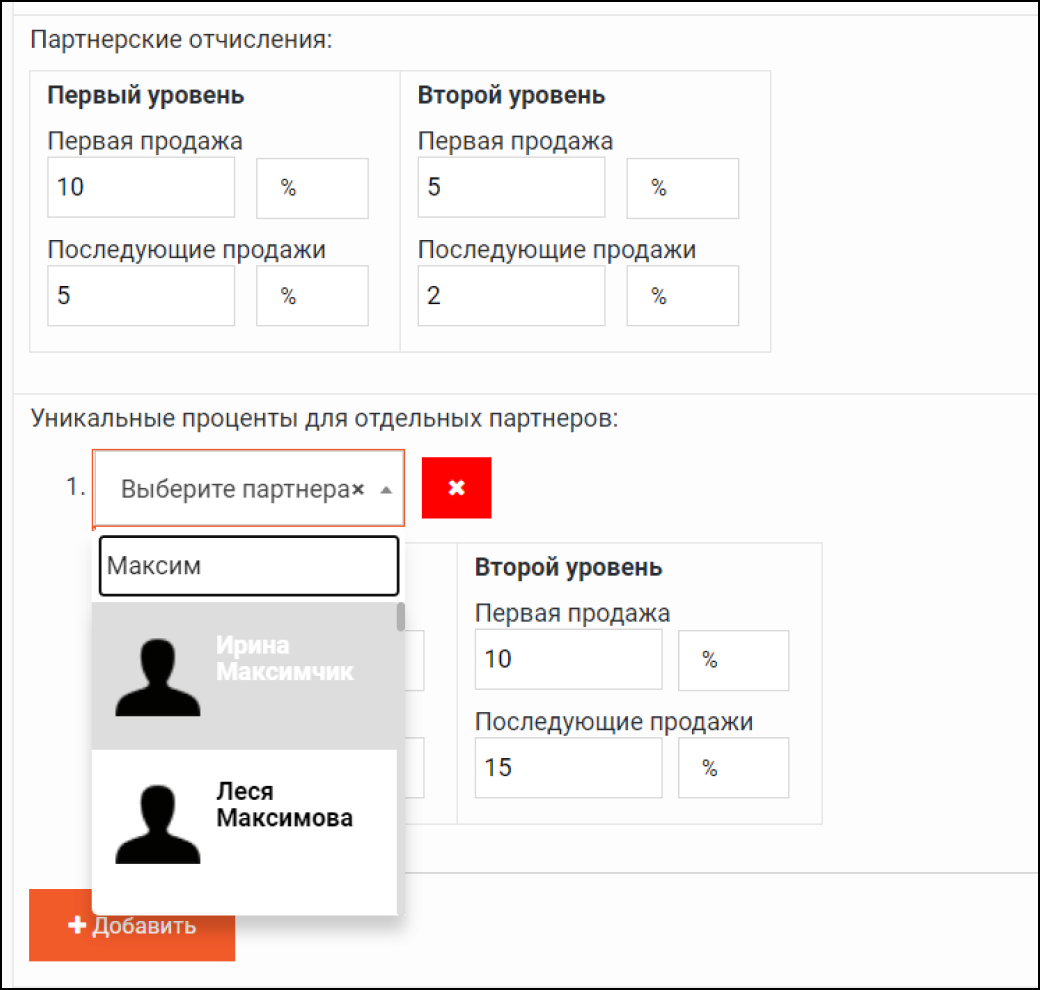
При необходимости, укажите минимальное количество продаж, которые должен завершить партнёр для того, чтобы он смог
получить свои отчисления (до этого они также будут накапливаться, но на замороженный баланс). Используется для того,
чтобы человек не мог сам себе “продать” продукт через партнёрскую ссылку.

Теперь мы завершили настройку партнерского каталога!
Как просмотреть созданный партнёрский каталог?
В разделе “Партнёрская программа” в левом меню сервиса Вы
можете просмотреть
статистику по различным метрикам (переходы, созданные и оплаченные заказы и др.) за выбранный период времени. Во
вкладках “Партнеры 1 ур.” и “Партнеры 2 ур.” Вы можете
ознакомиться со списком партнеров 1 и 2 уровня и статистикой
их продаж.
В разделе также находится ссылка на Ваш партнерский каталог. Перейдя по ней, Вы можете
увидеть все группы товаров, участвующих в партнерской программе.

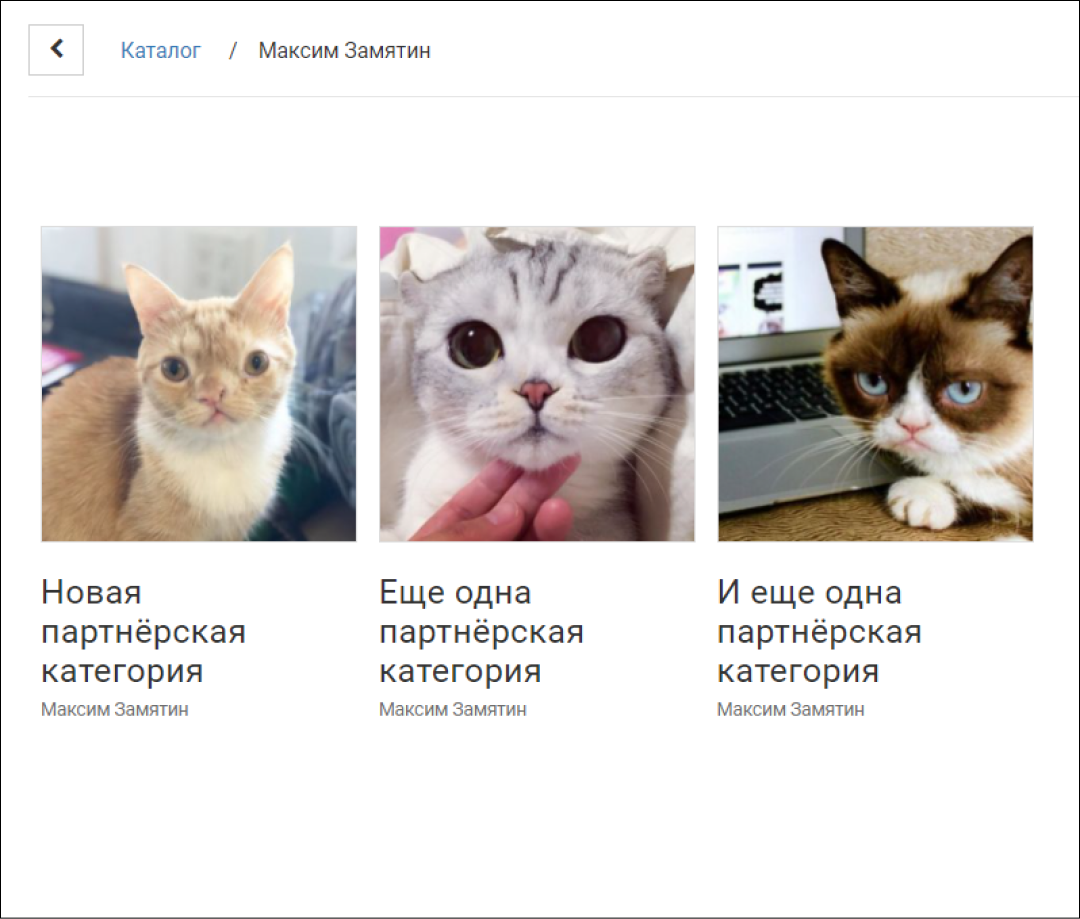
Выберите любую из них и нажмите на неё.
На странице категории можно просмотреть рекламные материалы и размер партнёрских отчислений. В колонке "Партнёрская ссылка" находится ссылка, с помощью которой Ваши партнеры будут распространять продукт(ы).
На странице категории можно просмотреть рекламные материалы и размер партнёрских отчислений. В колонке "Партнёрская ссылка" находится ссылка, с помощью которой Ваши партнеры будут распространять продукт(ы).
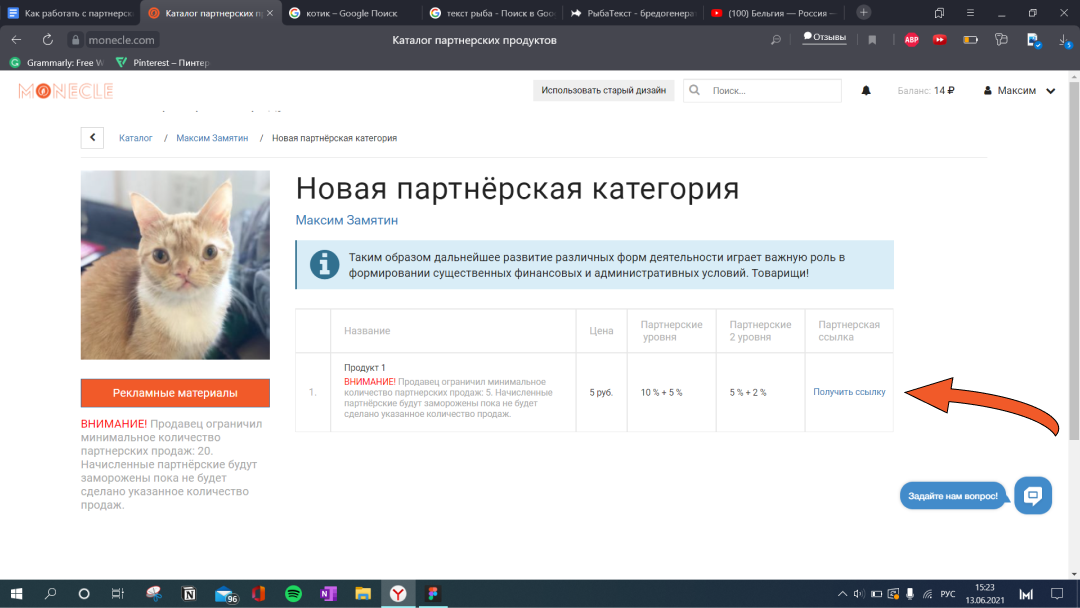
Для того, чтобы партнёру было проще найти Ваш партнёрский каталог, отправьте ему ссылку из поля "Мой каталог
Готово! Теперь Вы можете распространять свой продукт с помощью партнерской программы!